ربما يكون ذلك بسبب حالة طارئة ، ولكنه شائع بالنسبة إلى Apple Music أن ينسى المستخدم تاريخ الفوترة. نظرًا لأن Apple معروفة بقواعدها الصارمة ، فقد يؤدي هذا الفعل إلى فقدان قوائم التشغيل الخاصة بك. وعندما يحدث ذلك ، فإن أول شيء عليك القيام به هو أن تعرف كيف تعيد أغانيك إلى Apple Music، لكنها لن تكون سهلة.
أثناء تجديد اشتراكك في Apple Music أمر بسيط ، تكمن المشكلة الرئيسية في ما إذا كنت ستستعيد أغانيك أو قوائم التشغيل الخاصة بك أم لا. حتى عندما اختفت موسيقاي من مكتبة اي تيونز في عام 2023 ، قضيت الكثير من الوقت في جمع كل أغانيي المفضلة وبدأت من الصفر.
ستركز هذه المقالة على كيفية استعادة أغانيك على Apple Music بعد التجديد وتشرح لك التفاصيل حول ما يعنيه قضاء بضعة أشهر دون اشتراك Apple Music. هيا بنا نبدأ.
محتوى المادة الجزء 1. هل يمكنني استعادة الموسيقى الخاصة بي على Apple Music؟الجزء 2. كيف تستعيد أغانيك على Apple Music؟الجزء 3. المكافأة: قم بتنزيل Apple Music للاستماع دون اتصال بالإنترنتالجزء 4. ملخص
هناك العديد من الإجابات على سؤالك. هل يمكنك العودة إلى منصة Apple Music؟ نعم. هل يمكنك استرداد جميع الأغاني التي جمعتها حتى الآن؟ يعتمد على. المستخدمين لديهم تجارب مختلفة مع مثل هذا الموقف. قد يكون لدى البعض مكتبة Apple Music الخاصة بهم محو تمامًا ، بينما لن يكون لدى البعض الآخر سوى أغانٍ معينة مفقودة. في كلتا الحالتين ، ستبدأ في الفهم بمجرد معرفة المزيد عن Apple Music.
تعمل Apple Music على الإنترنت منذ عام 2015 ، وهي حاليًا واحدة من أكثر خدمات بث الموسيقى شيوعًا في السوق. تُعرف هذه المنصة بشكل خاص بواجهة تفاعلية وخوارزمية متقدمة. ببساطة ، إذا كان YouTube هو المعيار لمنصة دفق الفيديو المتقدمة ، فستكون Apple Music هي نظيرتها الموسيقية.

على الرغم من وجود مشكلة فقدان أغانيك بسبب إلغاء اشتراكك أو نسيان الدفع ، إلا أنه يجب عليك أيضًا القلق بشأن FairPlay DRM.
FairPlay DRM هي سياسة مضمنة في جميع أغاني Apple Music. يمنع المستخدمين من توزيع محتواهم بشكل غير قانوني لتعظيم أرباحهم ولصالح منشئي المحتوى / الفنانين أيضًا.
تجعل هذه السياسة أيضًا من الصعب علينا نحن المستخدمين مشاركة الأغاني المفضلة لدينا مع أصدقائنا أو حفظها في محركات أقراص التخزين الأخرى لحفظها. نظرًا لأنك غير قادر على تأمين الأغاني ، فمن الطبيعي ألا يكون لديك أي طريقة أخرى لاسترداد أغانيك بخلاف تعلم استرداد قائمة تشغيل Apple Music بعد الإلغاء.

كما ذكرنا سابقًا ، يعد تجديد اشتراك Apple Music أمرًا سهلاً للغاية. ومع ذلك ، إذا فقدت كل قوائم التشغيل الخاصة بك بسبب مكتبة Apple Music لا تتزامن، ثم ذهبوا إلى الأبد. بالطبع ، يمكنك محاولة القيام بكل شيء مرة أخرى عن طريق إضافة الأغاني إلى قائمة التشغيل الخاصة بك ، ولكن هذا لن يكون ممكنًا إلا إذا كنت مشتركًا في Apple Music.
إذا كنت تريد معرفة كيفية استعادة أغانيك على Apple Music بعد دفع فاتك ، فلديك ما مجموعه أربعة خيارات ، وآخرها مكافأة.
فيما يلي نظرة عامة على الإرشادات الخاصة بكيفية إعادة أغانيك إلى Apple Music:
مكتبة موسيقى iCloud هي وظيفة معينة على أجهزة سطح المكتب تتيح للمستخدمين بشكل أساسي مزامنة مكتبة Apple Music الخاصة بهم مع أجهزة الكمبيوتر الخاصة بهم. على هذا النحو ، من الضروري تمكين مكتبة الموسيقى على iCloud إذا كنت تستخدم جهاز كمبيوتر سطح المكتب في الغالب. تختلف الخطوات عند استخدام macOS وجهاز كمبيوتر يعمل بنظام Windows ، لذلك سنبدأ مع macOS.
ماك
الفرق بين macOS و Windows PC هو أن macOS به التطبيق المدمج ، Apple Music. وبالتالي ، إذا كنت تستخدم macOS ، فلديك ذلك بسهولة. فيما يلي الخطوات التي يجب عليك اتباعها:
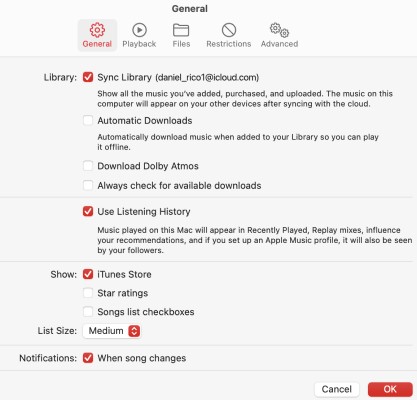
على الرغم من أنه لا يذكر سوى "مكتبة المزامنة" ، إلا أن هذا يتوافق مع مكتبة موسيقى iCloud. ومع ذلك ، سيكون الأمر أكثر وضوحًا على iTunes.
نوافذ PC
لا يمكن للمستخدمين تثبيت Apple Music على جهاز كمبيوتر يعمل بنظام Windows ، ولكن يمكنك تثبيت iTunes ، وهذا ما ستستخدمه لهذه الطريقة. اتبع الخطوات أدناه للمتابعة:
سوف يستغرق الأمر بعض الوقت لمزامنة الأغاني الخاصة بك. لقد تعلمت الآن طريقة واحدة حول كيفية استعادة أغانيك على Apple Music.
تتضمن الطريقة الثانية تغيير إعدادات Apple Music. في العادة ، لن يؤثر هذا على قائمة التشغيل الخاصة بك على الإطلاق ، ولكن نظرًا لأن المشكلة التي نواجهها الآن غير عادية ، فلا ضرر من المحاولة. فيما يلي الخطوات التي يجب عليك اتباعها:
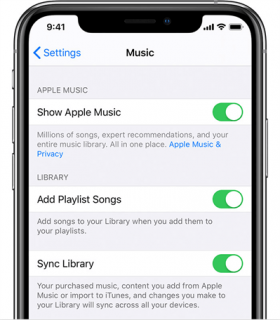
من خلال القيام بذلك ، فأنت تقوم بشكل أساسي بعكس أي خطأ قد تكون ارتكبت عند تكوين إعدادات Apple Music الخاصة بك. نأمل أن يكون هذا كافيًا لإصلاح المشكلة ، وإلا فانتقل إلى الحل التالي.
من الواضح أنك لن تتمكن من رؤية قوائم التشغيل أو الأغاني الخاصة بـ Apple Music إذا لم تقم بتسجيل الدخول إلى الحساب الصحيح. ومع ذلك ، هذا لا يعني أنه إذا قمت بتسجيل الدخول ، فلن تواجه مشكلات.
أفضل شيء تفعله عند مواجهة مشكلة مثل مشكلتك هو تسجيل الخروج وتسجيل الدخول مرة أخرى إلى النظام الأساسي لإجراء تدبير جيد. توجد خطوات مختلفة للأجهزة المحمولة وأجهزة كمبيوتر سطح المكتب. لنبدأ مع أجهزة iOS:
أجهزة iOS
MacOS / Windows PC

عادة ، ستحتاج إلى تجميع أغانيك المفضلة مرة أخرى عندما تنسى تجديد اشتراكك في Apple Music. ومع ذلك ، ليس عليك أن تمر بهذه المشكلة إذا كنت تستطيع المحاولة Tunesolo Apple Music Converter لتنزيل الأغاني المفضلة لديك من Apple Music.
TuneSolo محول ابل الموسيقى هي أداة تتيح للمستخدمين قم بتنزيل الأغاني من Apple Music منصة. على هذا النحو ، يمكنك تنزيل الأغاني لحفظها ، لذلك لن تفقد ملفاتك حتى بعد حدوث مشكلات مثل نسيان الدفع مقابل الاشتراك. لذلك ، لا داعي للقلق بشأن فقد أغانيك واستعادتها على Apple Music. يمكنك النقر فوق الزر أدناه وتجربته مجانًا الآن!
فيما يلي بعض الميزات الرئيسية لهذا البرنامج:

اتبع الخطوات أدناه إذا كنت تريد معرفة كيفية استعادة أغانيك على Apple Music:
فتح TuneSolo برنامج على سطح المكتب الخاص بك. تأكد من تثبيت iTunes حاليًا على هذا الكمبيوتر. سترى بعد ذلك قائمة بالعناوين. ما عليك سوى تحديد الأغاني التي تريد تنزيلها.

في الجزء السفلي من البرنامج ، سترى إعدادات الإخراج. ما عليك القيام به هو تغيير ما تريد ، سواء كان ذلك التنسيق والجودة والترميز وما شابه. أقترح اختيار MP3 للتنسيق.

عند تغيير الإعدادات ، انقر فوق الزر "تحويل" أدناه. سيبدأ هذا عملية التحويل لذا أقترح الانتظار قليلاً حتى تنتهي العملية.
تلميح: يرجى التأكد من إغلاق Apple Music / iTunes قبل فتح Apple Music Converter. وأثناء تحويل الأغنية ، يرجى عدم القيام بأي عملية على Apple Music / iTunes.

من الممكن استرداد الامتيازات الخاصة بك عند إيقاف اشتراكك للتو ، لكن هذا ليس هو نفسه بالنسبة للأغاني. قد تضطر إلى القيام بأكثر من مجرد تجديد اشتراكك ، وكما ترى ، هناك حالات اختفت فيها قائمة تشغيل Apple Music بعد الاشتراك والتي تستمر إلى الأبد.
لحسن الحظ ، مع هذا الدليل ، يجب أن تكون قادرًا على التعلم ليس فقط كيف تعيد أغانيك إلى Apple Music، ولكن أيضًا لتأمين جميع أغانيك المفضلة باستخدام أداة خارجية. من المفترض أن يساعدك هذا أيضًا في الأمور الأخرى إلى جانب إصلاح المشكلة التي تواجهها حاليًا.
الرئيسية
محول ابل الموسيقى
كيف تستعيد أغانيك على Apple Music [تم تحديث 2025]
تعليقات(0)
رد
1. اسمك
2. البريد الإلكتروني الخاص بك
3. تقييمك
Copyright © 2025 TuneSolo Software Inc. جميع الحقوق محفوظة.
اترك تعليقا
1. اسمك
2. البريد الإلكتروني الخاص بك
3. تقييمك
إرسال